Hur man infogar, redigerar eller tar bort sidhuvuden och sidfot i Word
Utbildningsprogram Teknik / / December 30, 2020
Vad är sidhuvud och sidfot
Dessa är speciella block som visas längst upp eller längst ner på alla (eller nästan alla) sidor i dokumentet och innehåller referensinformation. Du kan till exempel lägga till författarens namn, sidnummer eller kapiteltitlar till dem. Huvuduppgiften för sidhuvud och sidfot är att hjälpa läsaren att navigera i dokumentet.

Så här infogar du sidhuvuden och sidfötter i Word
På Windows och macOS

Klicka på "Infoga" och klicka på det alternativ du vill ha: "Sidhuvud" eller "Sidfot". Välj lämplig mall i listrutan och klicka på den. Ange sedan rubriktexten.
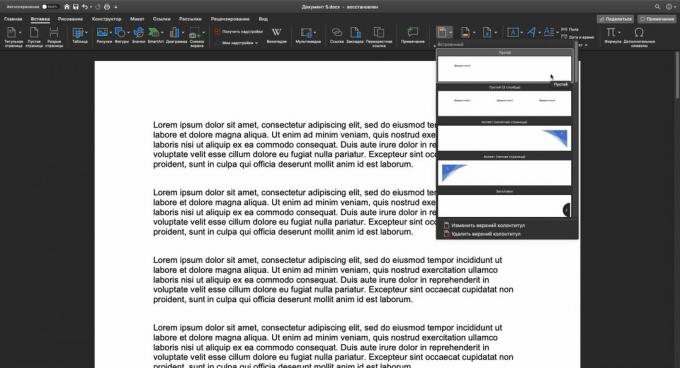
Lägg till en andra sidhuvud och sidfot på motsatt sida av sidan om det behövs. Om du till exempel bara har satt in den översta, lägg till den nedre på samma sätt.
För att återgå till arbetet med huvudtexten, klicka på knappen "Stäng sidhuvudet och sidfoten" eller tryck på Esc-tangenten.
I Word Online
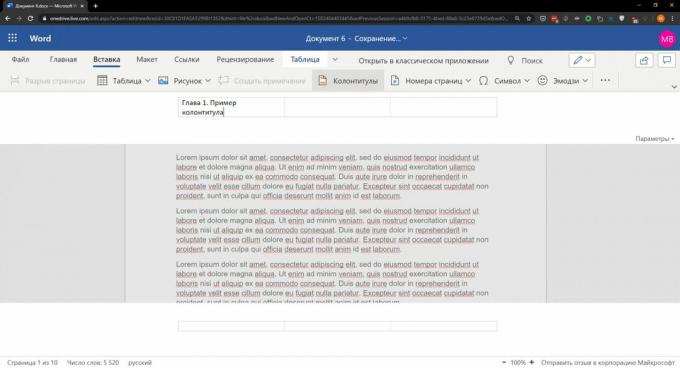
Klicka på "Infoga" → "Sidhuvuden och sidfot". Stiga på önskad text i de block som visas. Om du bara vill lägga till en sidhuvud eller sidfot, lämna det motsatta blocket tomt.
För att återgå till att arbeta med huvudtexten, dubbelklicka på sidan eller tryck på Esc. Om du vill visa de tillagda sidhuvuden och sidfoten i dokumentet väljer du Visa → Läsvy från toppmenyn.
Hur man redigerar sidhuvud och sidfot
På Windows och macOS
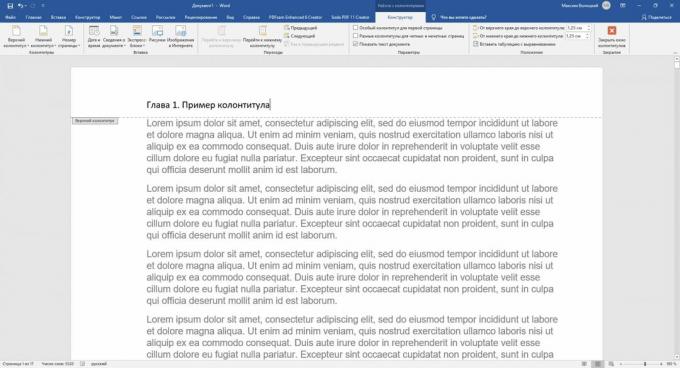
Dubbelklicka på sidhuvudet eller sidfoten för att öppna redigeringsläget. Gör sedan nödvändiga ändringar.
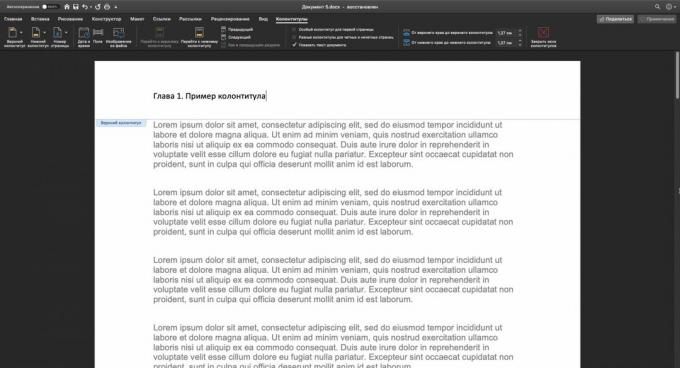
- Hur man ändrar texten och dess design. Innehållet i sidhuvudet och sidfoten kan redigeras på samma sätt som sidans kropp - med hjälp av verktygen på fliken "Hem". Om du sedan vill göra något av följande, gå tillbaka till fliken Sidhuvud och sidfotverktyg → Design (eller bara sidhuvud och sidfot på macOS).
- Hur man tar bort sidhuvuden och sidfot från första sidan. Du kan behöva detta om du inte vill att den infogade sidhuvudet eller sidfoten ska visas på titelsidan. Klicka på "Anpassad rubrik för första sidan". Markera sedan text motsvarande rubrik och radera den.
- Hur man skapar olika sidhuvuden och sidfötter för udda och jämna sidor. Som du kanske har lagt märke till kan författarens namn i bokfot till exempel växla med titeln på ett verk eller kapitel. För att ställa in dokumentet på detta sätt markerar du kryssrutan "Olika sidhuvuden och sidfötter för udda och jämna sidor". Redigera sedan innehållet i blocken på de första jämna och första udda sidorna - ändringarna gäller hela dokumentet.
- Hur man sätter in sidnummer i sidhuvud och sidfot. Klicka på knappen Sidnummer och justera numreringspositionen. Om du sätter in siffror i redan färdiga sidhuvuden och sidfot raderas det tidigare innehållet.
- Hur man lägger till en bild i sidhuvud och sidfot. Använd Bilder-verktyget (eller Bild från fil på macOS).
- Hur man lägger till unika sidhuvuden och sidfot för olika delar av dokumentet. Som standard infogar Word samma sidhuvuden och sidfot på alla sidor. Om du vill skapa unika block för olika delar av dokumentet placerar du markören där du vill avsluta det första avsnittet. Gå sedan till fliken Layout och klicka på Avbrott → Nästa sida. Dubbelklicka på sidhuvudet och sidfoten i det nya avsnittet och inaktivera alternativet "Som i föregående avsnitt" i toppmenyn. Därefter redigerar du rubriken för det nya avsnittet.
För att avsluta redigeringsläget, klicka på knappen "Stäng sidhuvud och sidfot" eller tryck på Esc-tangenten. Om det behövs redigerar du motsatt rubrik på samma sätt.
I Word Online
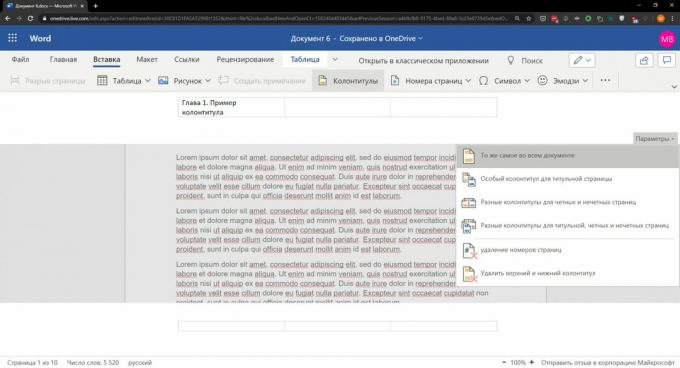
För att öppna menyn för redigering av sidhuvuden och sidfot, klicka på den övre eller nedre fliken till höger om sidan. Eller klicka på "Infoga" → "Sidhuvuden och sidfot" i toppmenyn. Gör sedan de nödvändiga ändringarna.
- Hur man ändrar texten och dess design. Klicka på fliken Hem och använd de tillgängliga verktygen för att redigera sidhuvudet och sidfoten.
- Hur man tar bort sidhuvuden och sidfot från första sidan. Klicka på Alternativ till höger i fönstret och välj Anpassad första sidhuvud. Öppna sedan fliken "Första sidan" som visas och ta bort innehållet i önskat block.
- Hur man skapar olika sidhuvuden och sidfötter för udda och jämna sidor. Klicka på "Alternativ" till höger i fönstret och välj "Olika sidhuvuden och sidfot för udda och jämna sidor." Redigera innehållet när flikarna "Jämna sidor" och "Udda sidor" visas.
- Hur man sätter in sidnummer i sidhuvud och sidfot. Klicka på Infoga → Sidnummer och välj en lämplig plats.
- Hur man lägger till en bild i en sidfot. Placera markören i den del av rubriken där du vill lägga till bilden. Klicka sedan på "Infoga" → "Bild" och välj bildens källa.
För att avsluta redigeringsläget dubbelklickar du på huvuddelen av sidan eller trycker på nyckel- Esc.
Hur man tar bort sidhuvuden och sidfot i Word
På Windows och macOS
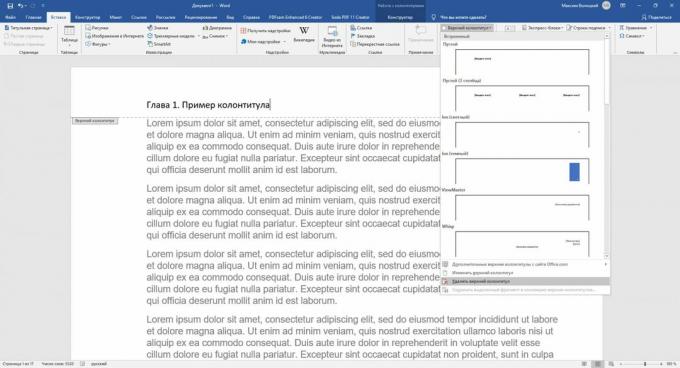
Klicka på "Infoga", välj "Sidhuvud" eller "Sidfot" och klicka på "Ta bort ...".
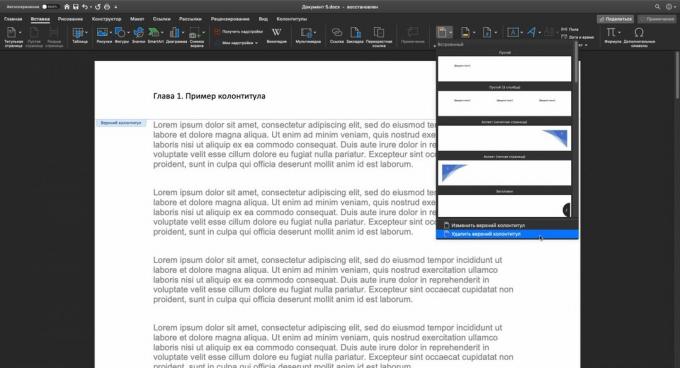
I Word Online
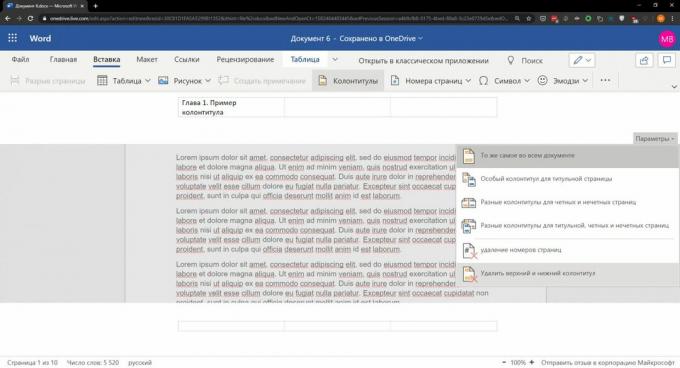
Klicka på Infoga → Sidhuvuden och sidfötter. Om du bara vill ta bort en sidhuvud eller sidfot raderar du innehållet. Om du vill ta bort båda klickar du på Alternativ till höger i fönstret och väljer Ta bort sidhuvud och sidfot.
Läs också🖨💻📅
- Hur man lägger stress i Word
- Hur man räknar sidor i Word
- Hur man gör en fotnot i Word för Windows, macOS eller webben
- Hur man infogar en formel i Word
- Hur man använder en dold enhetsomvandlare i Microsoft Word

